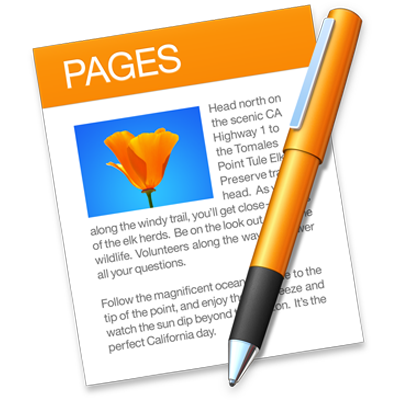
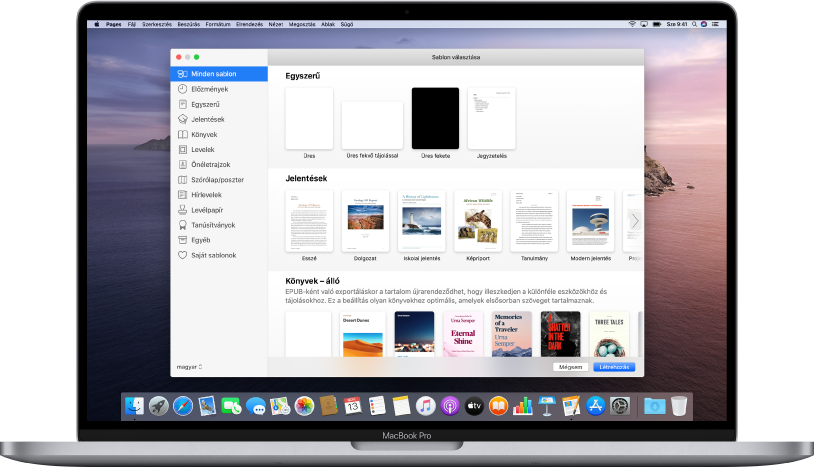
Kezdeti lépések a sablonokkal
Minden dokumentum egy sablonnal kezdődik – ezt kiindulópontként használhatja. Szövegszerkesztő-dokumentumokat, például jelentéseket és leveleket, és oldalelrendezési dokumentumokat, például plakátokat és hírleveleket készíthet. Egyszerűen lecserélheti a helyőrző szöveget és képeket a saját tartalmaira.
A szövegszerkesztési és oldalrendezési dokumentumok bemutatása
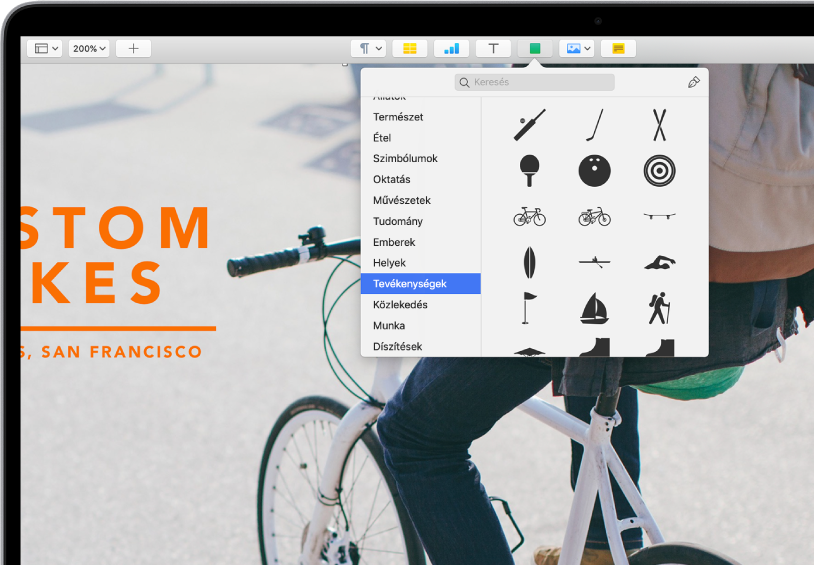
Fotók, alakzatok, táblázatok stb. hozzáadása
Objektumok, mint pl. táblázatok, diagramok, alakzatok és média (képek, audio és videó) hozzáadása a dokumentumhoz. Az objektumokat rétegezheti, átméretezheti, és elhelyezheti azokat az oldal bármely részén.
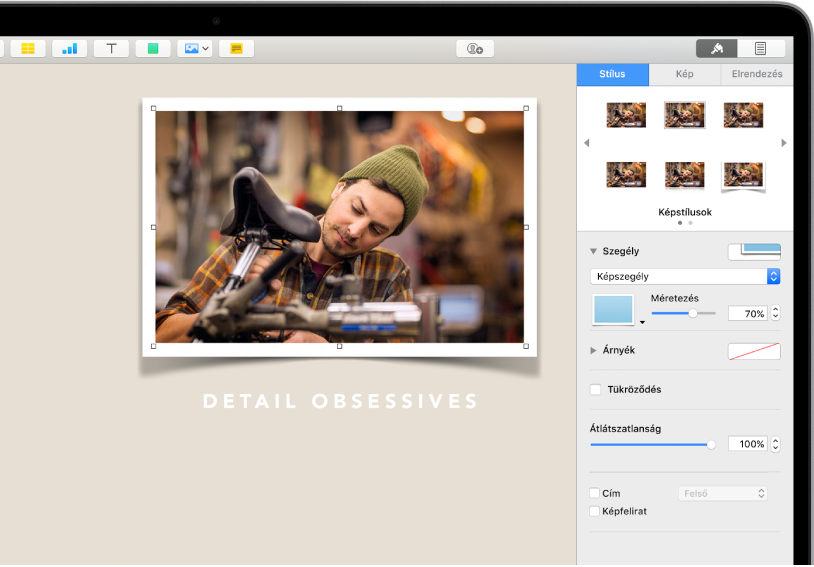
A részletek testreszabása
Módosíthatja a szöveg megjelenését, árnyékolhat képeket, kitölthet alakzatokat színnel stb. – gyakorlatilag mindent módosíthat a dokumentumban.
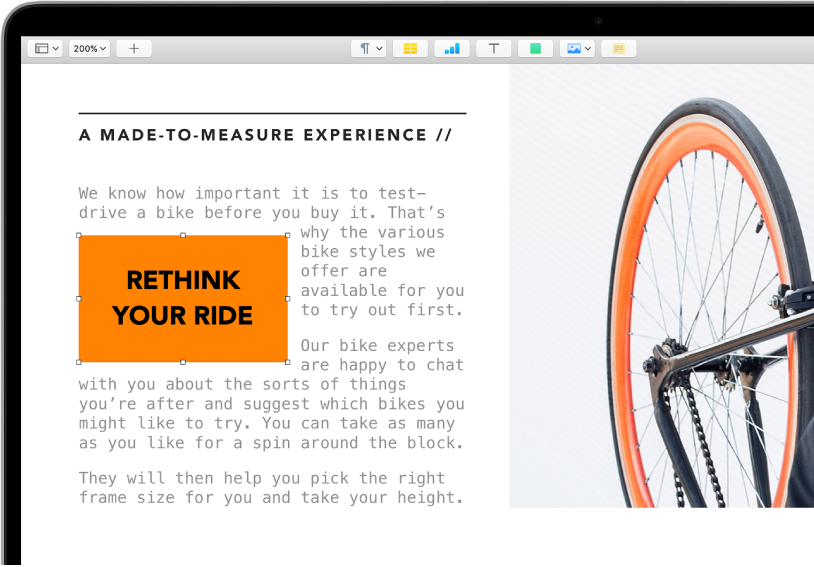
A szöveg elrendezésének beállítása
Kreatívan beállíthatja, hogyan „folyjon” végig a szöveg a dokumentumon. Van egy képe? Tördelje körbe szöveggel. Azt szeretné, hogy szabálytalan szöveghasábokban „folyjon” a szöveg, vagy az oldalsáv egy másik oldalon folytatódjon? A szövegmezők csatolása esetén a szöveg egyik mezőből „átfolyik” a következőbe.
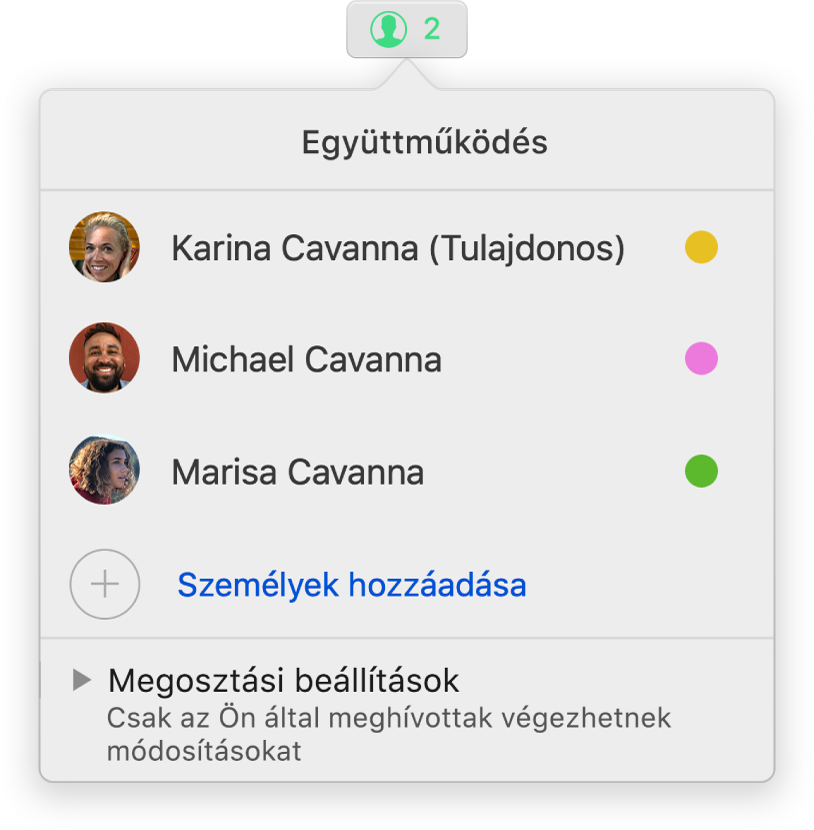
Valós idejű együttműködés
Meghívhat másokat, és együtt dolgozhatnak egy adott dokumentumon. Minden meghívott személy láthatja a végrehajtott módosításokat, viszont Ön dönti el, hogy kik azok, akik szerkeszthetik is vagy csak megtekinthetik a dokumentumot.
Ez az útmutató segít elsajátítani a Pages 10.1 használatának kezdeti lépéseit a Mac gépén. Ha szeretné megtekinteni a Pages verzióját a Mac gépen, válassza a Pages > A Pages névjegye lehetőséget (a képernyő tetején látható Pages menüből). A tallózáshoz az útmutatóban kattintson az oldal tetején található Tartalomjegyzékre. Ezenkívül letölheti az útmutatót az Apple Booksból is (ahol elérhető).
Ha további segítségre van szüksége, látogasson el a Pages támogatási weboldalára.
A Pages felhasználói útmutatója Mac géphez
- Üdvözöljük
-
- Szöveg kijelölése és a beszúrási pont elhelyezése
- Szöveg hozzáadása és cseréje
- Szöveg másolása és beillesztése
- Lista automatikus létrehozása
- Szöveg bevitele diktálással
- Ékezetek és speciális karakterek
- Dátum és idő hozzáadása
- Matematikai egyenletek hozzáadása
- Könyvjelzők és kereszthivatkozások
- Weboldalra, e-mailre vagy oldalra mutató link beszúrása a Mac gép Pages alkalmazásában
-
- A betűtípus vagy a betűméret módosítása
- Alapértelmezett betűtípus beállítása
- Félkövér, dőlt, aláhúzott és áthúzott
- Szöveg színének módosítása
- Árnyék vagy körvonal hozzáadása a szöveghez
- Nagybetűk-kisbetűk módosítása a szövegben
- Szövegstílusok másolása és beillesztése
- Kiemelési effektus hozzáadása szöveghez
- Kötőjelek, nagykötőjelek és idézőjelek formázása
-
- Az iCloud Drive használata a Pageszel
- Exportálás Word, PDF vagy más fájlformátumba
- iBooks Author-könyv megnyitása a Pages alkalmazásban
- A dokumentumok fájlméretének csökkentése
- Nagy dokumentum mentése csomagfájlba
- Dokumentum korábbi verziójának visszaállítása
- Dokumentum áthelyezése
- Dokumentum törlése
- Dokumentum zárolása
- Dokumentum jelszavas védelme
- Egyéni sablonok létrehozása és kezelése
- Copyright